
Как человек, использующий iPhone с момента появления Центра управления, я должен сказать, что появление кнопки «Действие» и ее недавнее обновление, включающее функции Центра управления, меняет правила игры. Использовав на своих предыдущих устройствах различные аппаратные кнопки сторонних производителей, я могу подтвердить их удобство в быстром доступе к часто используемым функциям.
🚀 Хочешь улететь на Луну вместе с нами? Подписывайся на CryptoMoon! 💸 Новости крипты, аналитика и прогнозы, которые дадут твоему кошельку ракетный ускоритель! 📈 Нажмите здесь: 👇
CryptoMoon Telegram
На моделях iPhone 15 Pro и всех последующих моделях iPhone 16 вы найдете кнопку «Действие» — настраиваемую аппаратную клавишу, обеспечивающую быстрый доступ к множеству функций. В iOS 18 Apple расширила возможности кнопки, включив в нее функции Центра управления, что может повысить ее полезность для многих пользователей.
- Как заменить или удалить значки камеры и фонарика на экране блокировки
Хотя новая функция, позволяющая настраивать функции Центра управления с помощью кнопки «Действие», может повлиять на ее общий прием, она может решить давние жалобы на ее ограниченную практичность. Предоставляя легкий доступ к часто используемым настройкам Центра управления, он может решить проблему забывания вещей из-за того, что они находятся вне поля зрения, и сделать кнопку «Действие» более регулярной частью вашего повседневного использования iPhone для тех, кто хочет попробовать ее снова или полностью. использовать его. Вот как вы можете это настроить:
- Откройте приложение «Настройки» на своем iPhone.
- Прокрутите вниз и нажмите Кнопка действия.
- Пролистывайте доступные действия, пока не дойдете до Элементы управления.
- Нажмите на шеврон рядом с надписью «Выбрать элемент управления».
- Прокрутите параметры Центра управления или воспользуйтесь строкой поиска вверху, чтобы найти конкретный элемент управления.
- Нажмите на нужный элемент управления, чтобы назначить его кнопке «Действие».
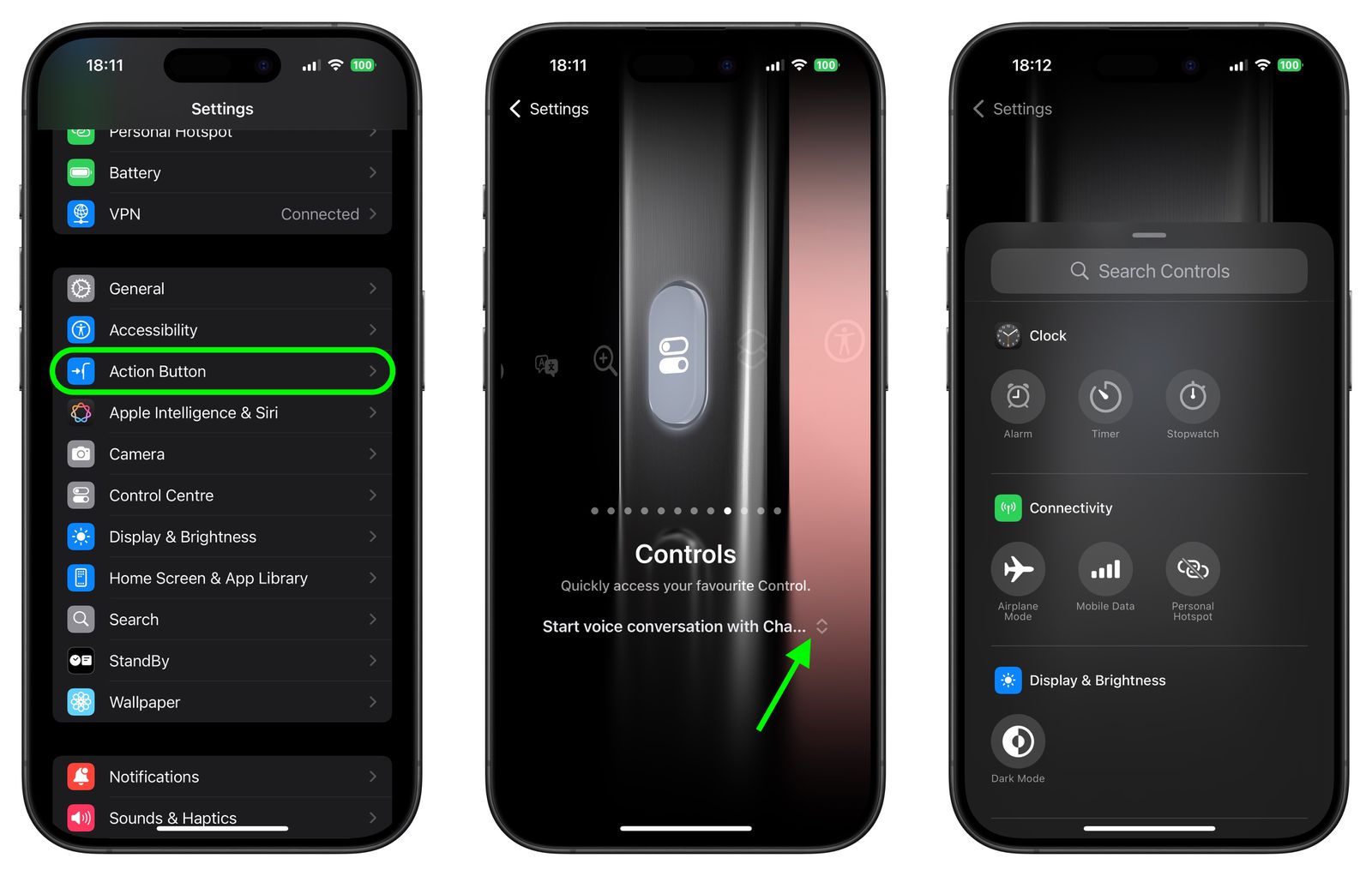
Среди задач, которые вы можете настроить в Центре управления, есть такие функции, как темный режим, режим полета, мобильные данные, точка доступа Wi-Fi, создание быстрых заметок и сканирование QR-кода. В зависимости от приложений, установленных на вашем устройстве, вы также можете управлять сторонними приложениями. Вот полный список того, чем можно управлять:
- Калькулятор
- Секундомер
- Тревога
- Дом
- Таймер
- Темный режим
- Режим полета
- Сотовые данные
- Персональная точка доступа
- Открытая музыка
- Краткое примечание
- Удаленный
- Сканировать код
- Кошелек
- Нажмите, чтобы получить наличные
- Проверьте мои часы
Изучив предоставленный список, возможно, вы заметили некоторые переключатели Центра управления, недоступные в качестве элементов управления кнопками действий. Например, хотя вы можете настроить управление сотовыми данными, управление Wi-Fi недоступно. Интересно, что ни блокировка ориентации, ни режим энергосбережения тоже не работают. Неясно, устранит ли Apple эти недостатки в будущем обновлении программного обеспечения. Однако будьте уверены, что вместо этого можно использовать ярлыки для активации недоступных функций.
- Как назначить две функции кнопке действия
Выбрав нужную функцию из вариантов, представленных в Центре управления, вы можете легко активировать ее, нажав и удерживая кнопку «Действие». Этот ярлык позволяет вам включать/выключать функции или быстро получать доступ к инструментам без необходимости проходить через меню или напрямую открывать Центр управления.
Хотя некоторым пользователям все еще может быть сложно включить кнопку «Действие» в повседневное использование, экспериментирование с различными функциями Центра управления может помочь набрать нужное количество мышечной памяти, которая будет напоминать вам, что она есть.
Смотрите также
- Обзор Motorola Moto G75: много функций, но есть недостатки
- Как смотреть фильмы «Загадки Ханны Свенсен» по порядку
- 7 сериалов, похожих на «Лето, когда я стала красивой»
- Сцены секса в «Дюне» Дени Вильнева не включили в список из-за рейтинга PG-13.
- Destiny 2 предлагает бесплатный доступ ко всем дополнениям и эпизодам с 8 по 22 июля.
- Последняя битва Человека-паука: объяснение темной смерти Питера Паркера
- Настоящая причина, по которой Ильза Фауст в исполнении Ребекки Фергюсон покинула сериал «Миссия невыполнима»
- Обзор: складная зарядная станция X40Q Qi2 3-в-1 от Kuxiu идеально подходит для портативности
- Почему Бобби Нэш покинул сериал ‘9-1-1’
- Обзор Motorola Moto G35 5G: резче, но медленнее
2024-10-04 21:00
